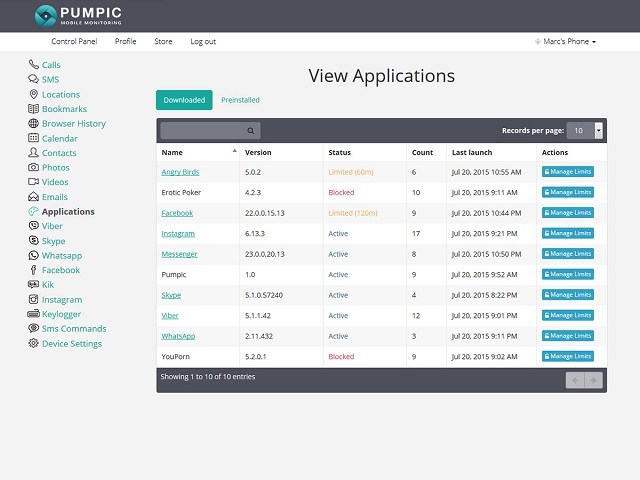Android携帯でペアレンタルコントロールを設定する5つの簡単な方法
子供は信じられないほど携帯電話を使用することができます最近のスマートな方法。彼らがインターネットを閲覧するとき、どんな悪誘惑にも達するのに一秒もかかりません。また、彼らにとって不適当であるかもしれないどんな不適当な話題にでも入ることが可能です。このため、この記事では、ペアレンタルコントロールAndroidの必要性が半分になっていることを説明します。無料のペアレンタルコントロールアプリをセットアップする方法をいくつかご紹介します。 Androidデバイス用。次のセクションをチェックして、問題を解決してください。
- 方法1:Googleファミリーリンクを使用する
- 方法2:Android Digital Wellbeingを使用する
- 方法3:制限付きプロファイルで新しいユーザーを追加する
- 方法4:Google Playストアでペアレンタルコントロールを設定する
- 方法5:Androidペアレンタルコントロールアプリを使用する
方法1:Googleファミリーリンクを使用する
Googleファミリーリンクは、リストの最初の部分です。このAndroidペアレンタルコントロールアプリを使用すると、子供のアカウントを作成し、子供が使用するアプリを制御するだけです。
ステップ1。 自分のデバイスにアプリをダウンロードして起動します。 「はじめに」を押します。次に、「ファミリーリンクのセットアップ」をクリックし、セットアップのプロンプトに従います。互換性のあるデバイスまたは子供のアカウントに関する質問がいくつかあります。
ステップ2.次に、子供に関する詳細を入力します。その後、Gmailユーザー名を選択してパスワードを入力し、「次へ」を押します。次に、以下の条件に同意します。
ステップ3.今すぐお子様の電話を取得してアカウントを追加します。アカウントでサインインしてから自分のパスワードを入力します。「次へ」をクリックして、ターゲットデバイスにファミリーリンクをインストールします。

ステップ4.完了したら、ターゲットの電話でプレインストールされたアプリを追跡し、ターゲットデバイスでアプリをブロックするかどうかを決定できるようになります。
ステップ5。 自分のデバイスを取り戻すと、コントロールパネル全体が表示されます。コントロールパネルを使用すると、コンテンツのフィルタリング、電話でのアプリのアクティビティ、場所と画面時間の追跡ができます。

方法2:Android Digital Wellbeingを使用する
デジタルウェルビーイングは私たちが次に持っているものです。このアプリを使用して、お子様のデジタルアクティビティを管理することもできます。このアプリの使用方法については、下記のステップバイステップガイドをご覧ください。
ステップ1.子供が特定のアプリに費やすことができる時間を制限するには、アプリリミッターを設定するデバイスにDigital Wellbeingアプリを最初にインストールする必要があります。
ステップ2.次に、デバイスの「設定」を起動し、Digital Wellbeingアプリを選択します。次に、使用を制限したいアプリの横にある「逆三角形」アイコンを押します。
ステップ3.最後に、表示されるドロップダウンメニューから、その特定のアプリの使用を希望する使用時間を選択します。それだけです。他のすべてのアプリについて、手順2と3を繰り返します。

方法3:制限付きプロファイルで新しいユーザーを追加する
Androidのペアレンタルコントロールの3番目の方法制限されたプロファイルを持つ新しいユーザーをターゲットデバイスに追加することが含まれます。最新のAndroidデバイスでは、ユーザーアカウントを追加できます。この機能を使用すると、お子様のデバイスにアクセスできます。このプロセスに関連する手順については、以下をご覧ください。
このセクションでは、次の手順を説明しますデバイスの制限オプションと、それをオンにする方法を見つけることができます。この機能を有効にすると、iPhoneのユーザーがアクセスできないようにする必要のないコンテンツをブロックできます。
ステップ1.デバイスで「設定」を開き、「ユーザー」に進みます。

ステップ2.「ユーザーまたはプロファイルの追加」をタップします。

ステップ3.プライバシーを保護するために、必ず「制限付きプロファイル」オプションを選択してください。これで、パスワードまたはパターンの入力を求められます。

ステップ4.画面の指示に従って進み、プロファイル名を変更します。
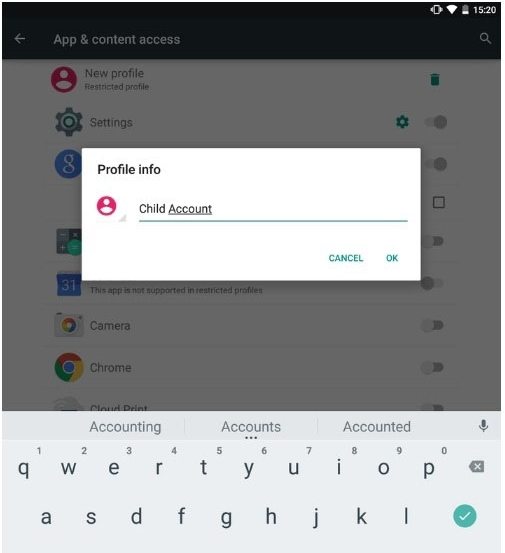
ステップ5.許可および制限する機能をそれぞれ有効および無効にします。
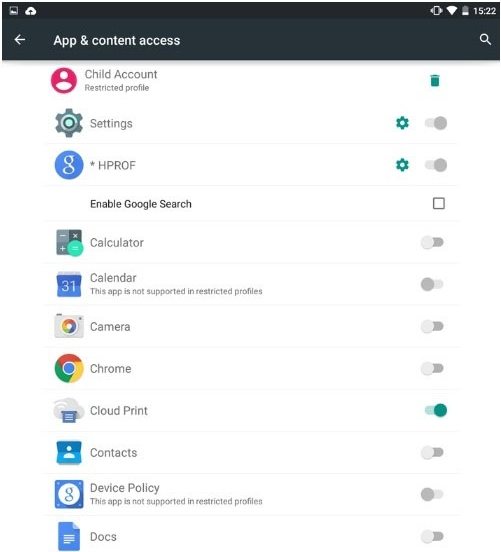
ステップ6.完了したら、通知バーを下にドラッグし、[ユーザー]アイコンをタップします。新しく作成されたユーザーアカウントが見つかります。タップするだけで切り替えることができます。

方法4:Google Playストアでペアレンタルコントロールを設定する
Google Playストアがこの目的に役立つことを知っていることは興味深いかもしれません。 Google Playストアでペアレンタルコントロールを設定して、アプリのダウンロードと購入を制限することもできます。
ステップ1.まず、AndroidデバイスでPlayストアを実行し、メニューボタン(3本の水平線)を押します。
ステップ2.「設定」に進み、「ペアレンタルコントロール」に進みます。

ステップ3.デフォルトでオフになります。スイッチをオンに切り替える必要があります。
手順4.オプションを有効にしたら、PINコードを2回入力します。

ステップ5.これで、制限を設定するための「アプリとゲーム」、「映画」、「音楽」を含む3つのオプションが表示されます。

ステップ6. [アプリとゲーム]で、お子様に必要な年齢制限を設定し、[保存]ボタンを選択します。

ステップ7. [ムービー]セクションで、UからSまでのムービーを制限することを選択できます。ここで、Uが最も制限が強いことが提案されています。

ステップ8.「音楽」セクションには、プロバイダーによって明示的にマークされている音楽を制限できるオプションが1つしかありません。

ステップ9.各設定を設定した後、「保存」ボタンを押すことを忘れないでください。
方法5:Androidペアレンタルコントロールアプリを使用する
Androidペアレンタルコントロールアプリを使用することもできますそれはあなたにとって本当に役立ちます。最高のAndroidペアレンタルコントロールアプリの1つは、Kids Place –ペアレンタルコントロールです。名前が示唆するように、あなたはあなたの子供の場所にいて、彼らのデジタル行動を見ることができます。このペアレンタルコントロールAndroidアプリを使用すると、特定のアプリを制限したり、ブロックオプションを有効にしたり、ワイヤレス信号を無効にしたり、電話の使用タイミングを設定および制限したりできます。

結論
Androidでペアレンタルコントロールを取得することは子どもたちはどこからでも間違った手にかかる可能性があるため、今日では深刻な問題です。そのため、Androidのペアレンタルコントロールに関するいくつかの効果的な方法を共有しました。必要に応じてすぐにアクションを起こすことを願っています。また、必要に応じて、iPhoneおよびiPadでペアレンタルコントロールを設定する方法も確認できます。